L’app Google Home ti consente di controllare contemporaneamente tutti i tuoi dispositivi per la smart home. Con i comandi vocali puoi controllare tutti i tuoi dispositivi, inclusa la tua Android TV. Se il telecomando di Android TV non funziona, puoi utilizzare l’app Google Home come telecomando intelligente per controllare Android TV.
Ma se la tua Android TV non viene visualizzata nell’app Google Home, ecco alcune soluzioni funzionanti per iPhone e Android per aiutarti a risolvere questo problema.
1. Controlla se Chromecast funziona
Chromecast collega la tua Android TV con l’app Google Home per consentirti di trasmettere foto, video e musica dal tuo iPhone o Android. Quindi, se il tuo Android TV non è rilevabile sull’app Google Home, dovresti iniziare a verificare se Chromecast funziona o meno.
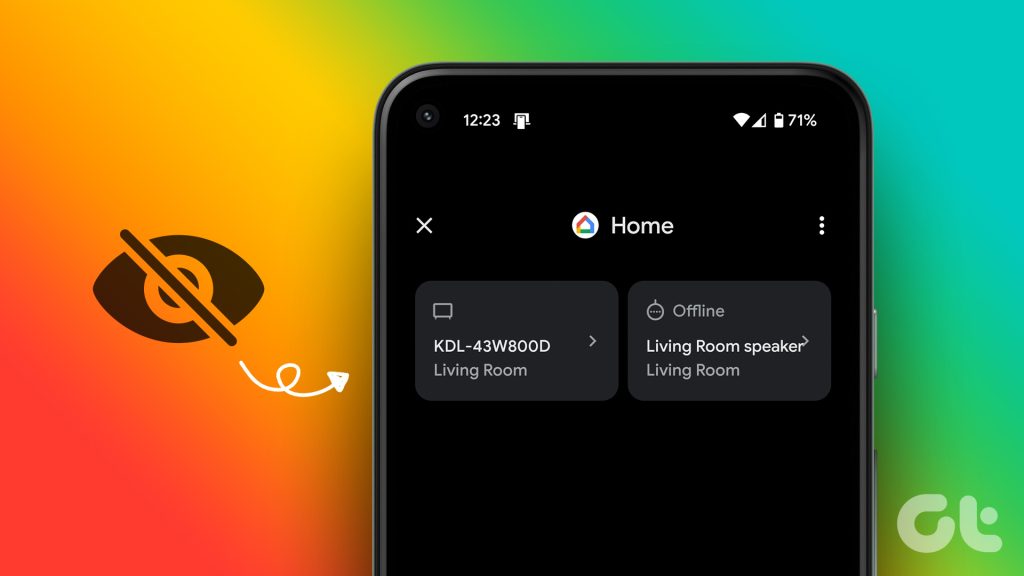
Passaggio 1: sull’Android TV, fai clic sull’icona a forma di ingranaggio per Impostazioni nell’angolo in alto a destra.
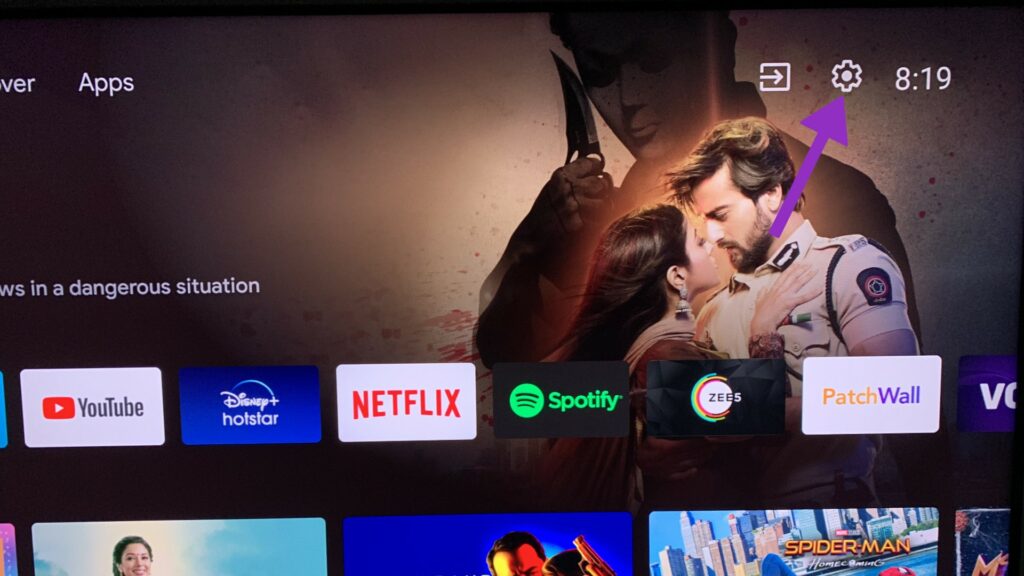
Passaggio 2: scorri verso il basso e seleziona App.
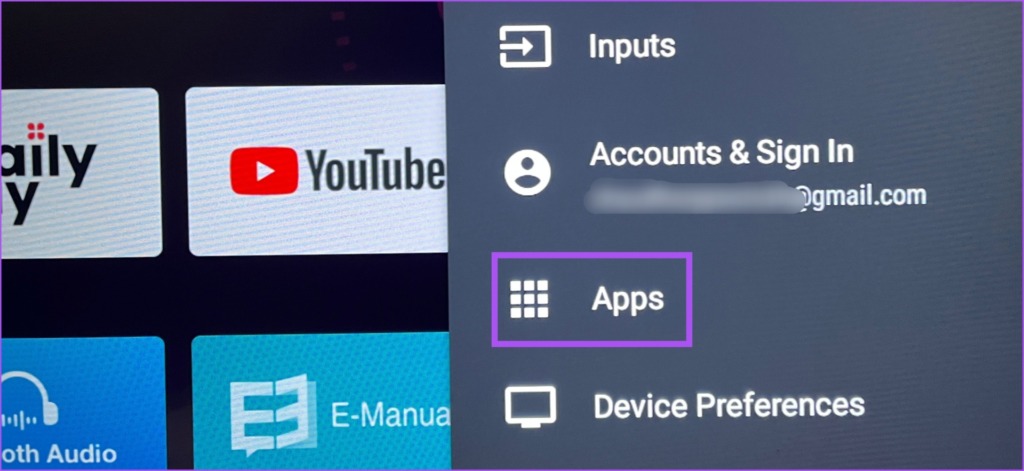
Passaggio 3: seleziona Visualizza tutte le app.
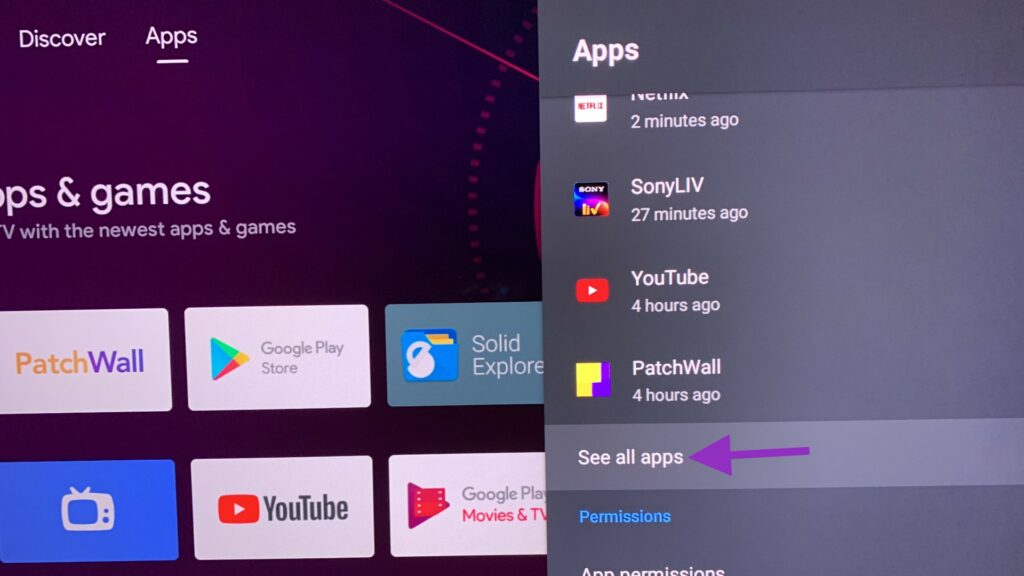
Passaggio 4: scorri verso il basso e seleziona Mostra app di sistema.
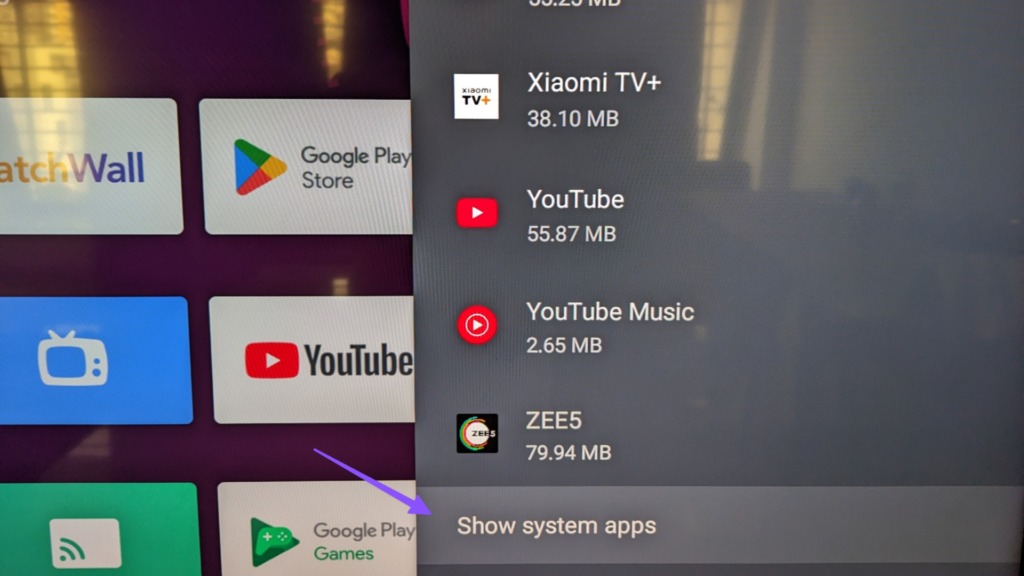
Passaggio 5: Apri Chromecast integrato.
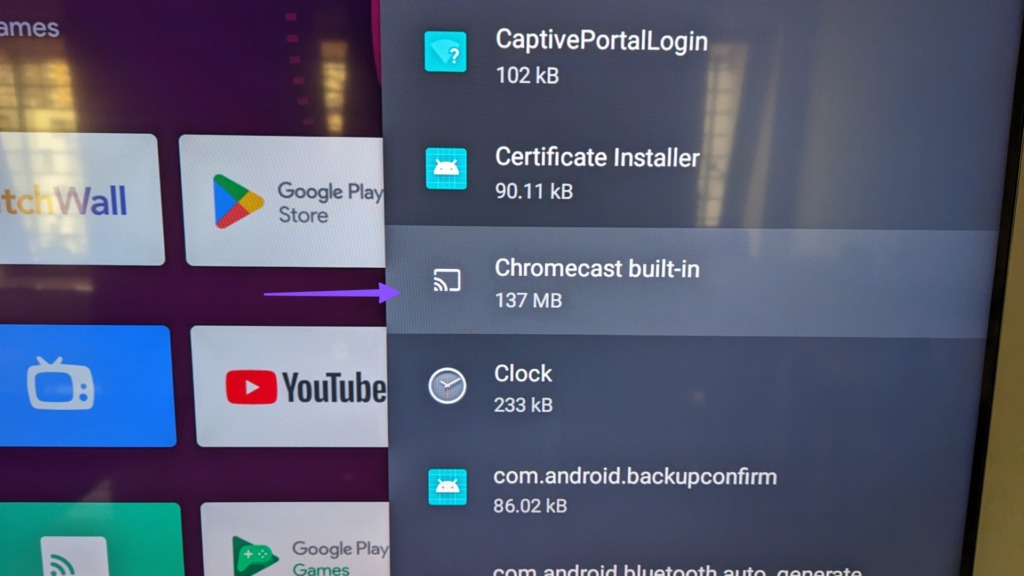
Passaggio 6: controlla se è abilitato. In caso contrario, tocca Disabilitato per abilitarlo.
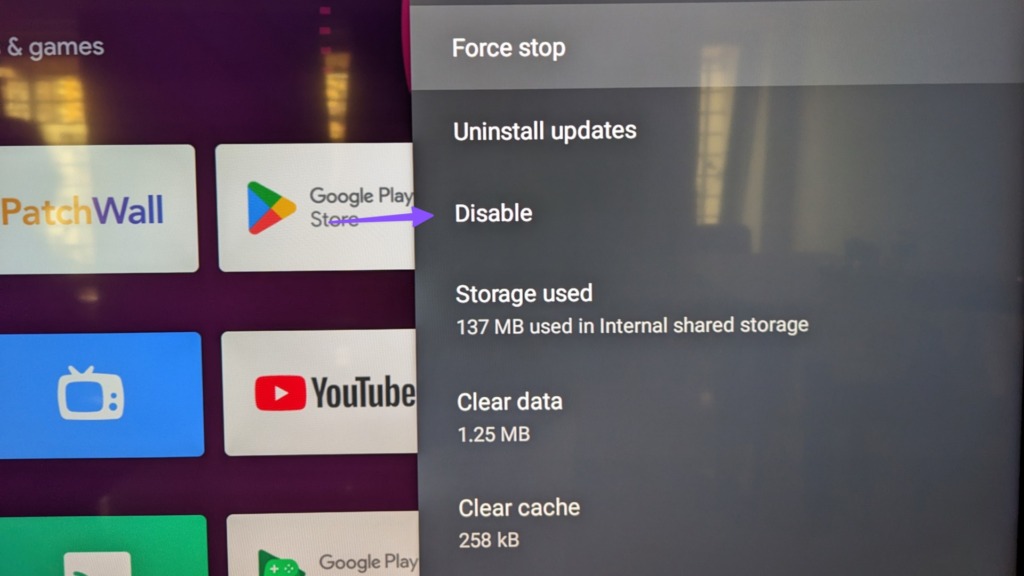
Se disponi di un dispositivo USB Chromecast fisico, verifica che sia collegato correttamente all’Android TV.
2. Controlla la tua connessione Internet
Hai bisogno di una connessione Internet forte per connettere tutti i tuoi dispositivi smart e utilizzare le diverse funzionalità dell’app Google Home. Quindi ti consigliamo di controllare la velocità di Internet. Se possiedi un router dual-band, puoi passare a una banda di frequenza a 5 GHz per una migliore velocità di Internet. Tuttavia, ciò offrirà velocità migliori e una copertura minore, il che significa che dovrai stare più vicino al router.
3. Verifica se stai utilizzando lo stesso account Google
Puoi connettere Google Home a più dispositivi solo se tutti utilizzano lo stesso account Google. Quindi, se l’app Google Home non riesce ancora a connettersi alla tua Android TV, devi verificare quale account Google utilizza la tua Android TV. Ecco come.
Passaggio 1: apri Impostazioni su Android TV.
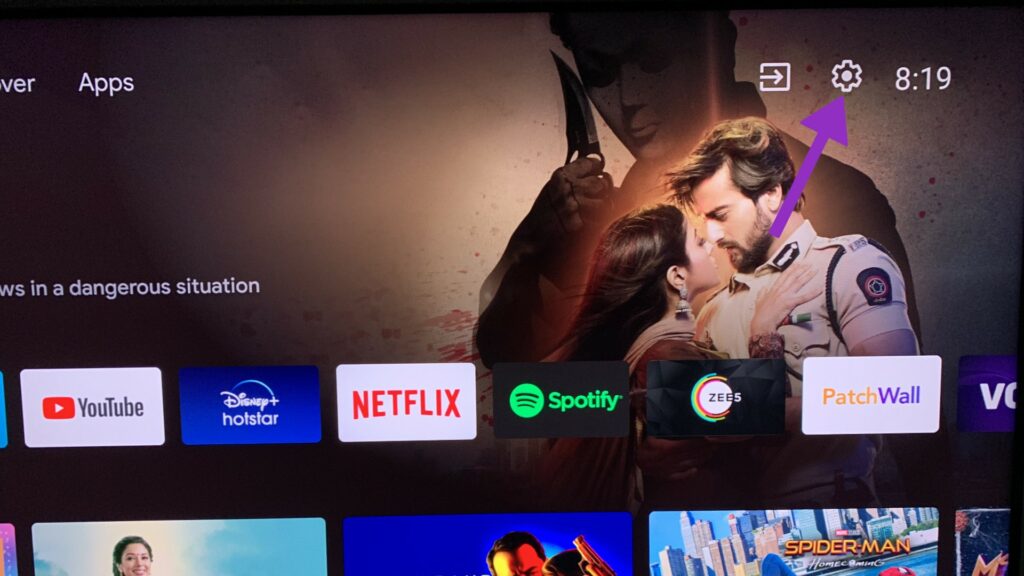
Passaggio 2: seleziona Account e accedi.
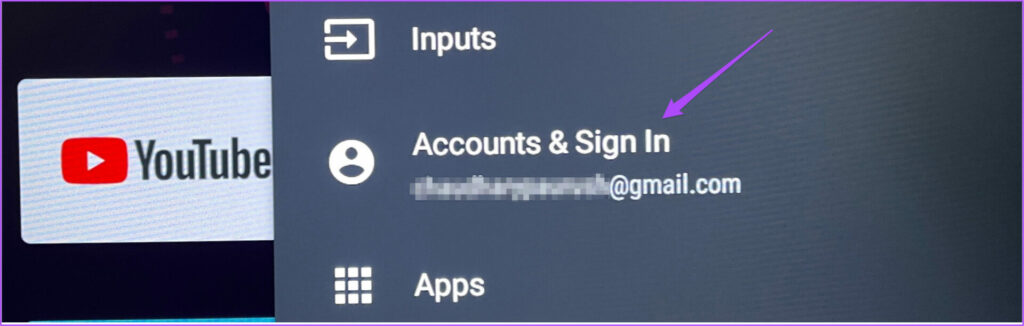
Controlla quale account Google stai utilizzando su Android TV. Quindi, assicurati di aver effettuato l’accesso utilizzando lo stesso account nell’app Google Home.
4. Aggiungi di nuovo la tua Android TV
Se usi lo stesso account Google, ma la tua Android TV continua a non essere visualizzata, puoi rimuoverla e aggiungerla di nuovo nell’app Google Home. I passaggi rimangono gli stessi sia per Android che per iPhone.
Passaggio 1: apri l’app Google Home sul tuo Android o iPhone.

Passaggio 2: tocca l’icona della tua Android TV.
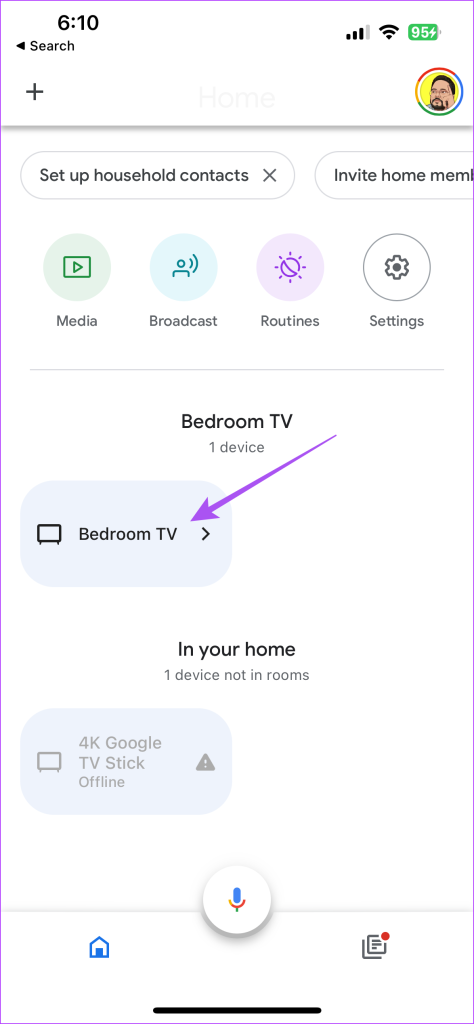
Passaggio 3: tocca l’icona Impostazioni nell’angolo in alto a destra.
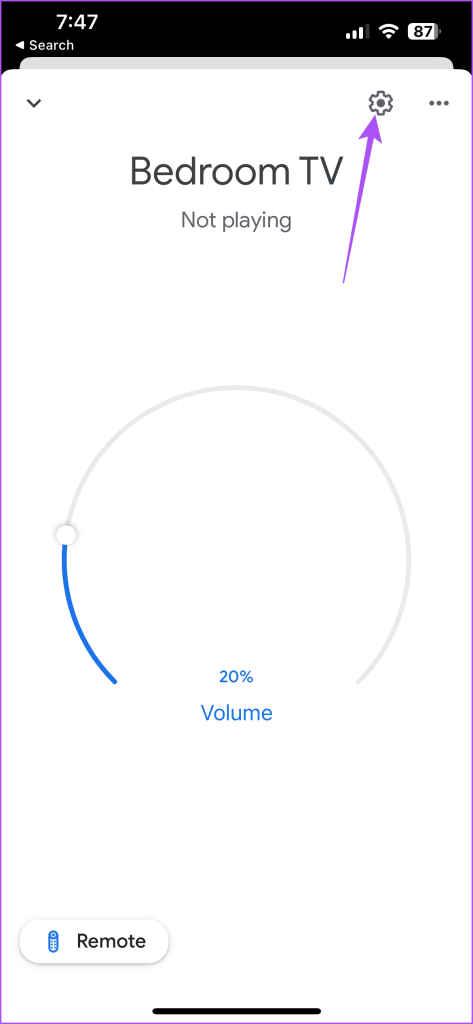
Passaggio 4: seleziona Rimuovi dispositivo.
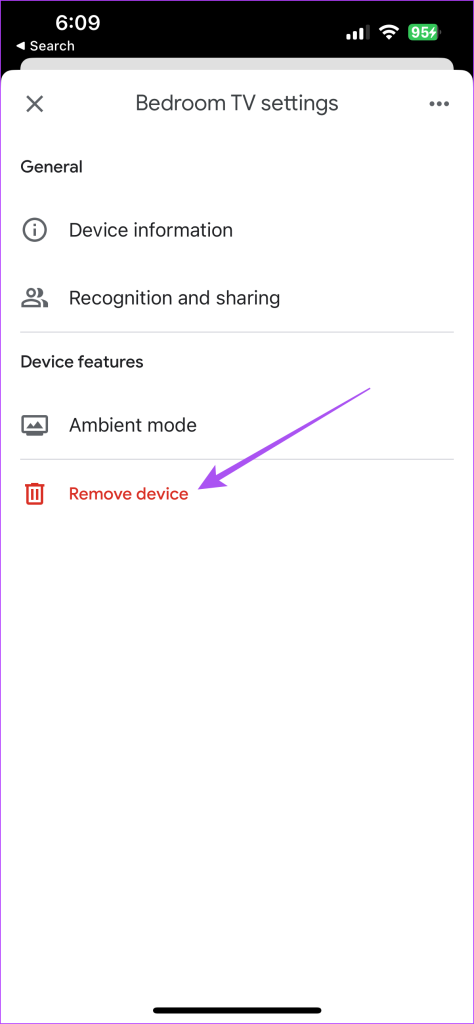
Passaggio 5: tocca di nuovo Rimuovi per confermare.
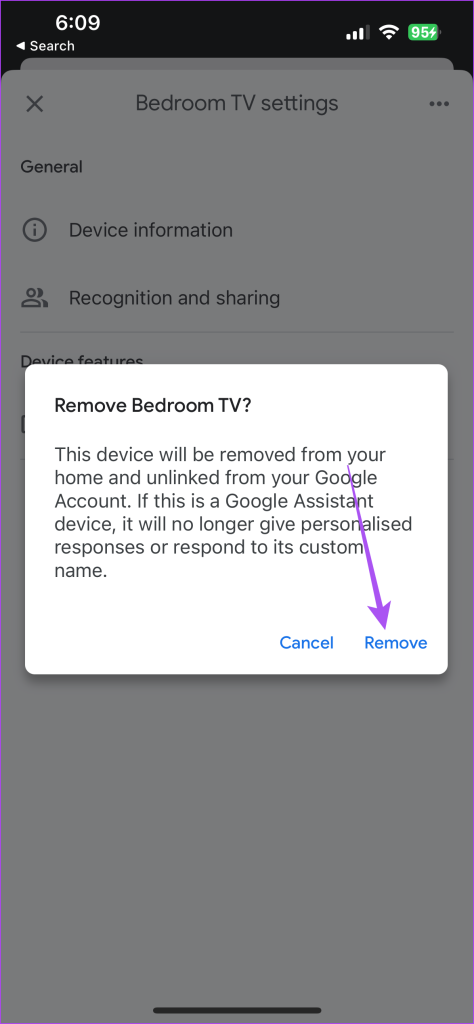
Passaggio 6: tocca l’icona Più nell’angolo in alto a sinistra.
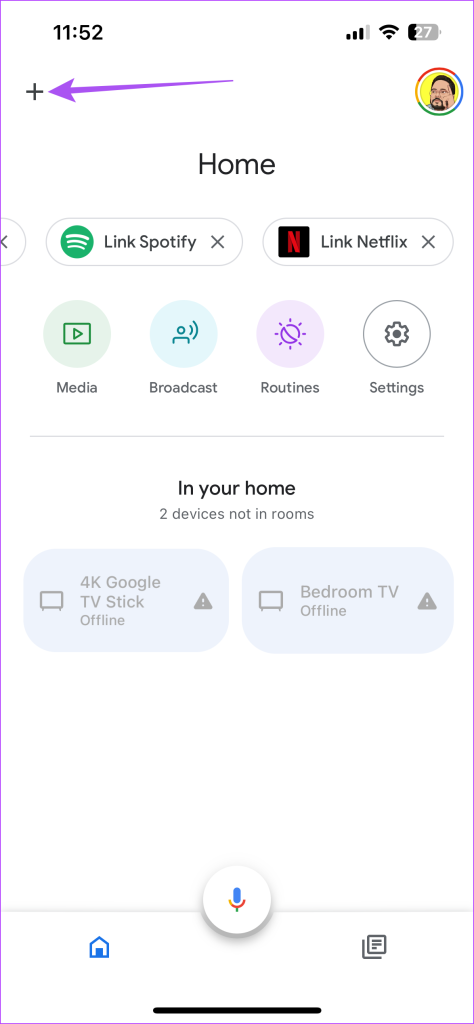
Passaggio 7: seleziona Aggiungi nuovo dispositivo.
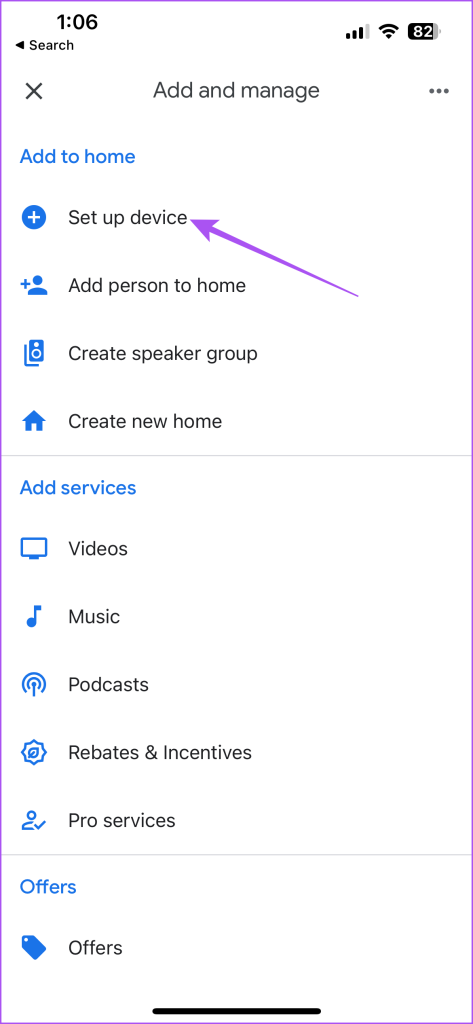
Segui i passaggi sullo schermo per aggiungere nuovamente la tua Android TV. Successivamente, controlla se il problema è stato risolto.
5. Abilita l’autorizzazione alla posizione per Google Home
L’app Google Home richiede l’accesso alla tua posizione per rilevare e connettersi con i dispositivi per la smart home. Ecco come controllare e abilitare l’autorizzazione alla posizione per l’app Google Home.
Su Android
Passaggio 1: Premi a lungo l’icona dell’app Google Home e tocca Informazioni app.
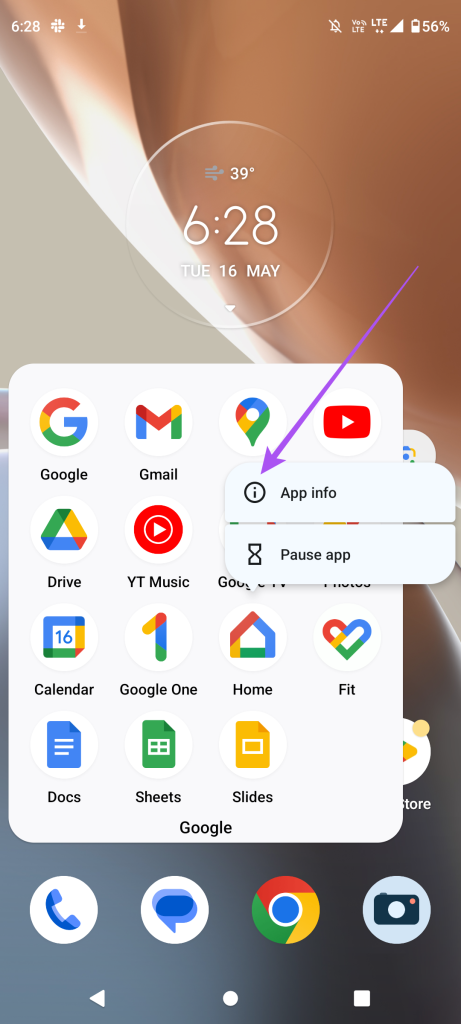
Passaggio 2: seleziona Autorizzazioni.
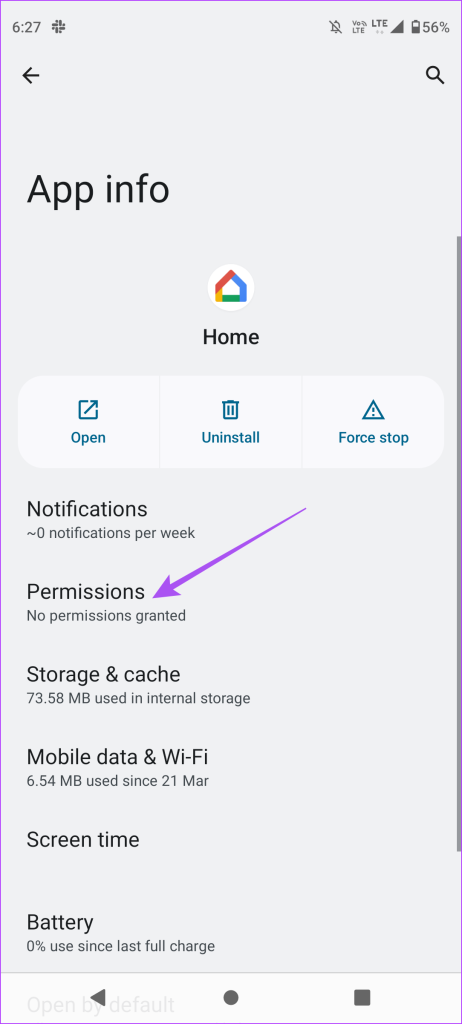
Passaggio 3: tocca Posizione.
Passaggio 4: abilita l’accesso alla posizione per l’app.
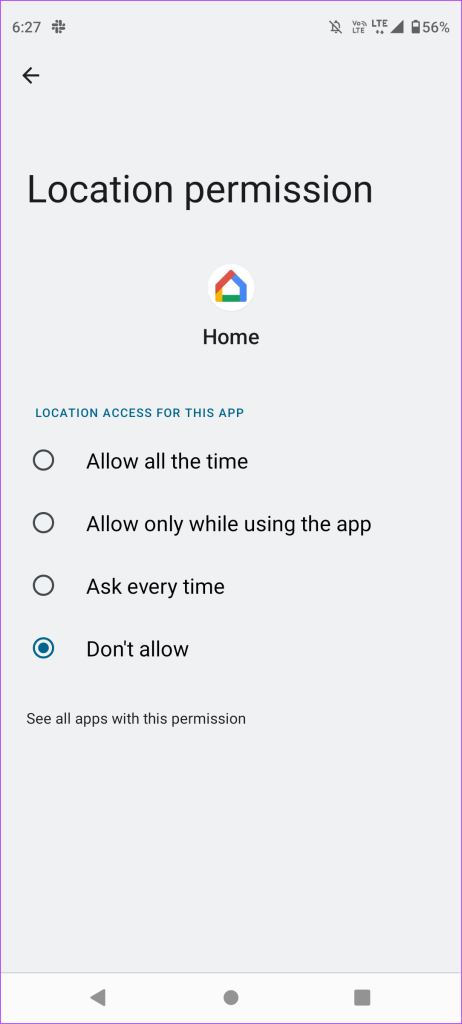
Passaggio 5: Chiudi Informazioni app e controlla se il problema è stato risolto.
Su iPhone
Passaggio 1: Apri Impostazioni sul tuo iPhone.
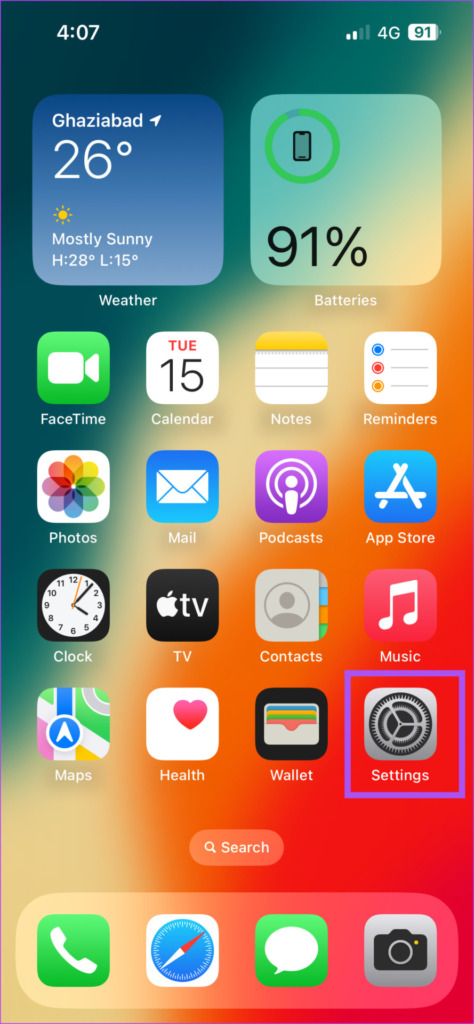
Passaggio 2: scorri verso il basso e tocca Google Home.
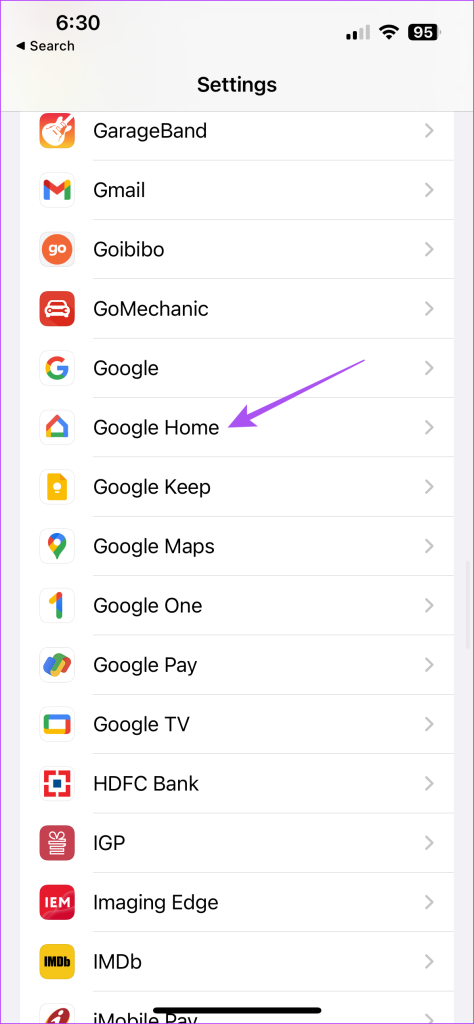
Passaggio 3: tocca Posizione.
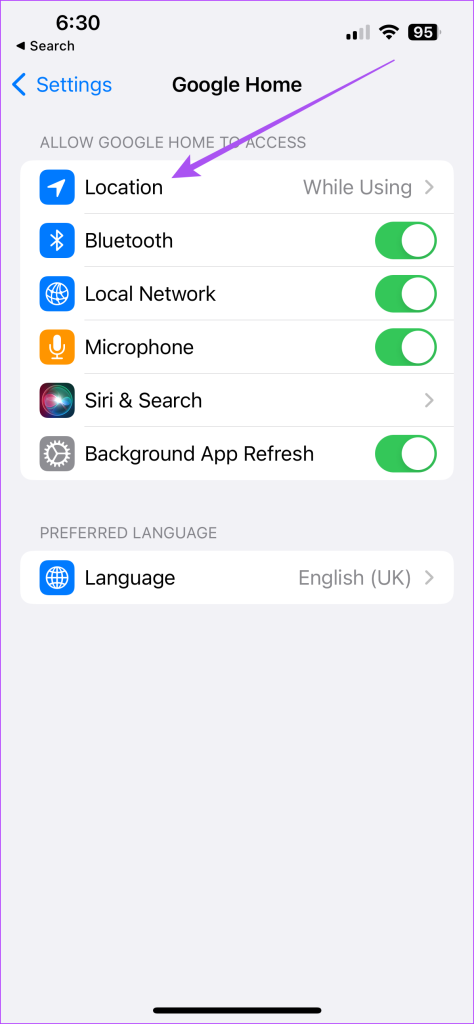
Passaggio 4: abilita l’accesso alla posizione.
Inoltre, tocca l’interruttore accanto a Posizione precisa per abilitarlo.
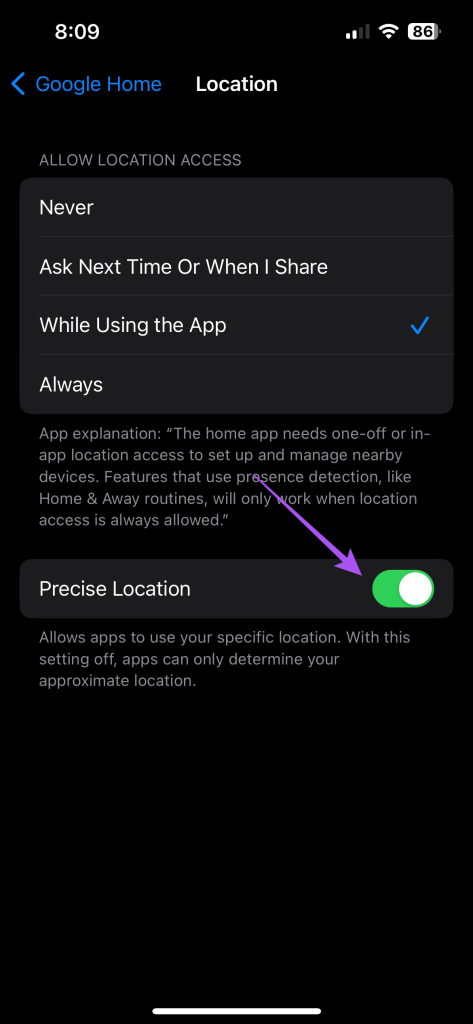
Passaggio 5: chiudi Impostazioni e controlla se il problema è stato risolto.
6. Abilita l’aggiornamento dell’app in background (iPhone)
L’aggiornamento dell’app in background assicura che il contenuto dell’app rimanga aggiornato mentre l’app viene eseguita in background sul tuo iPhone. Ecco come verificare se l’aggiornamento dell’app in background è abilitato per Google Home.
Passaggio 1: Apri Impostazioni sul tuo iPhone.
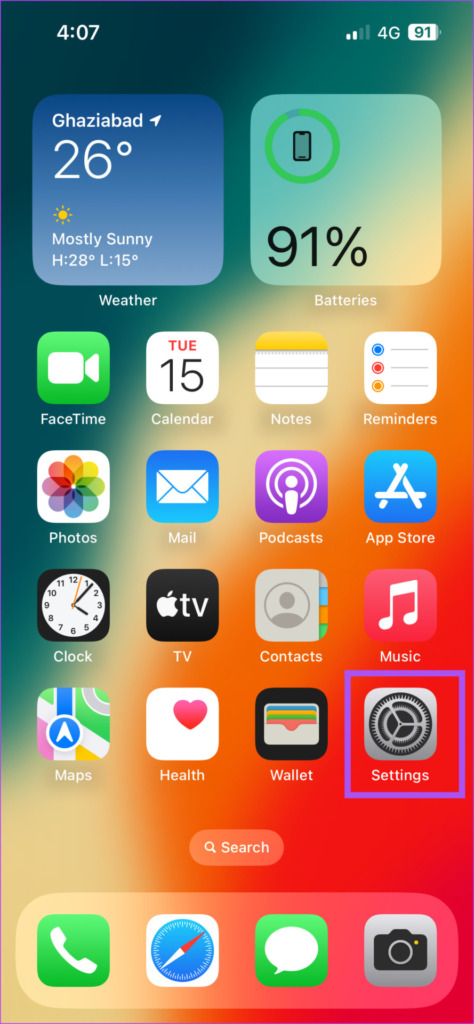
Passaggio 2: scorri verso il basso e tocca Google Home.
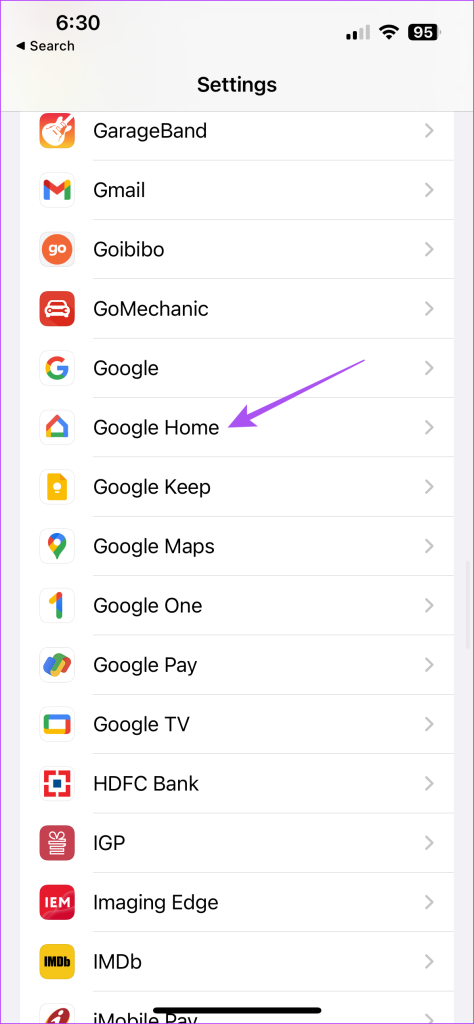
Passaggio 3: tocca l’interruttore accanto ad Aggiornamento app in background per abilitarlo, se non abilitato in precedenza.
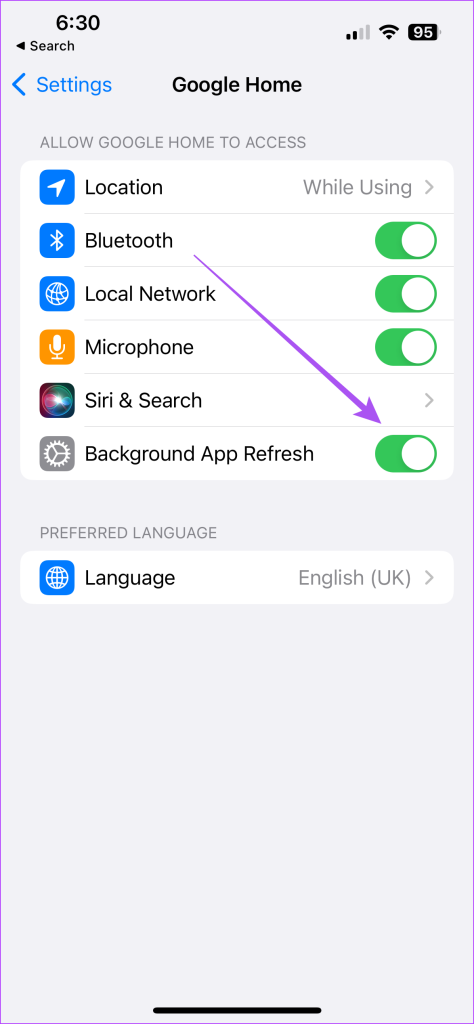
Passaggio 4: Chiudi Impostazioni e controlla se il problema è stato risolto.
7. Attiva l’utilizzo illimitato dei dati (Android)
Se utilizzi Risparmio dati sul tuo telefono Android, potrebbero verificarsi problemi di connettività tra Android TV e Google Home. Ecco come escludere l’app Google Home da questa impostazione.
Passaggio 1: premi a lungo l’icona dell’app Google Home e tocca Informazioni app.
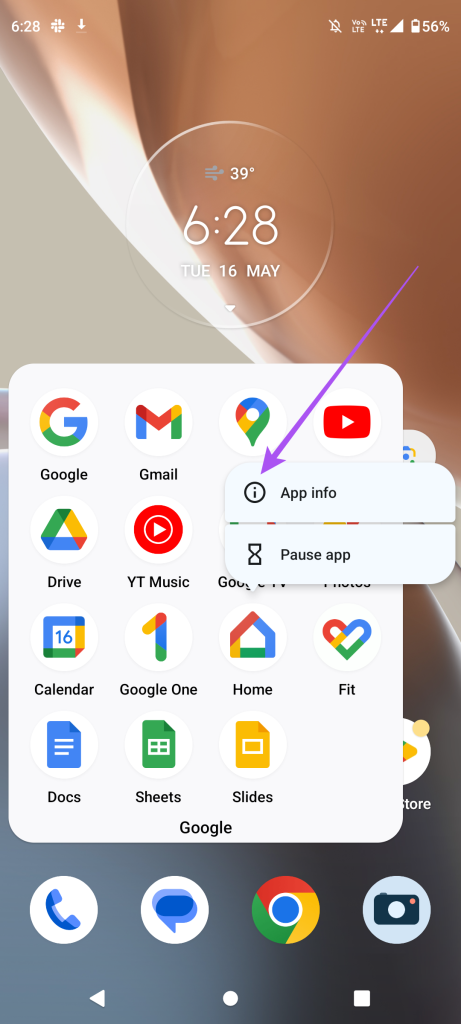
Passaggio 2: tocca Dati mobili e Wi-Fi.
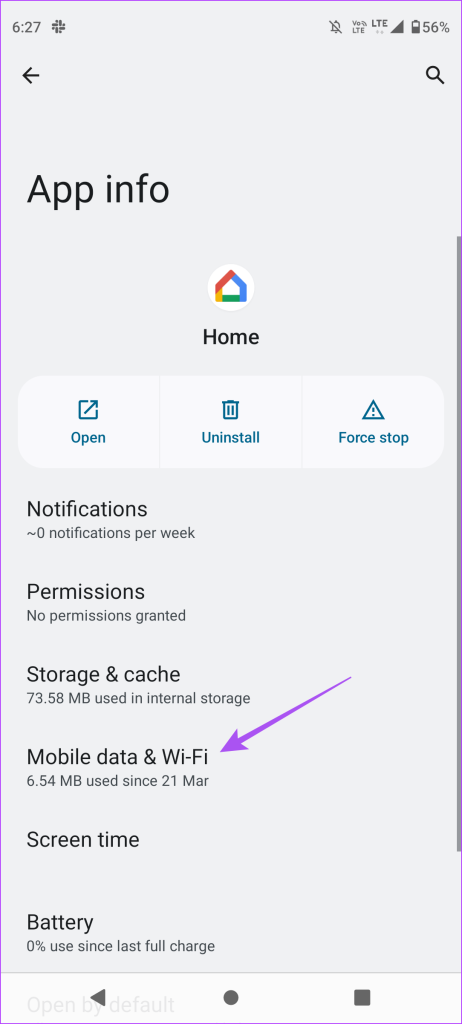
Passaggio 3: tocca l’interruttore accanto a Utilizzo dati illimitato per attivarlo.
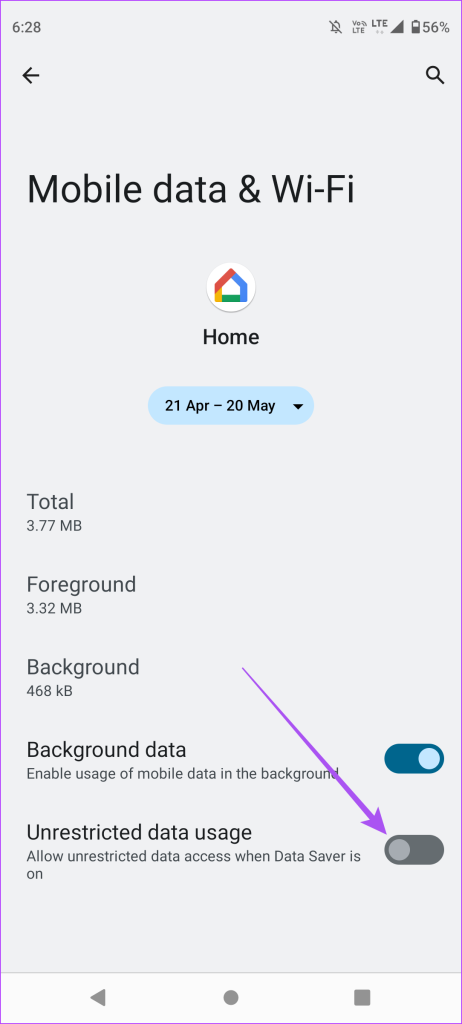
Passaggio 4: Chiudi Informazioni app e controlla se il problema è stato risolto.
8. Ripristina Android TV
Puoi ripristinare Android TV se non viene ancora visualizzato nell’app Google Home. Tieni presente che questo passaggio cancellerà tutte le tue app e i tuoi dati dal tuo Android TV. Dovrai accedere nuovamente al tuo account Google. Puoi fare riferimento al nostro post per sapere come reimpostare il tuo Android TV.
9. Aggiorna l’app Google Home
L’ultima risorsa è aggiornare la versione dell’app Google Home sul tuo iPhone o Android. Ciò renderà l’app priva di bug o glitch che causano questo problema.
Aggiorna Google Home su iPhone
Aggiorna Google Home su Android
Controlla Android TV utilizzando Google Home
Queste soluzioni dovrebbero risolvere il problema con la tua Android TV che non viene visualizzata su Google Home. Puoi anche leggere il nostro post se riscontri l’errore”Impossibile comunicare con Google Home”.